Tin tức
Tăng cường sức mạnh cho Notepad Windows 11 với Copilot
Bạn đã bao giờ thấy mình nhìn chằm chằm vào văn bản trong Windows Notepad và ước mình có một người dịch để hiểu tất cả chưa? Microsoft đã tích hợp trợ lý AI mạnh mẽ Copilot ngay vào ứng dụng Notepad, cho phép bạn tận dụng AI để giải mã văn bản kỹ thuật (hoặc phi kỹ thuật) chỉ trong vài cú nhấp chuột.
Từ việc làm rõ các thông báo lỗi đến đề xuất cải tiến mã, dưới đây là 3 cách Copilot có thể nâng cao trải nghiệm Notepad của bạn.
1. Giải mã tệp nhật ký, thông báo lỗi hoặc đoạn mã
Microsoft đã công bố tính năng tích hợp “Giải thích với Copilot” mới cho phép Notepad giao tiếp với trợ lý Copilot AI mạnh mẽ của Microsoft. Giờ đây, thay vì phải đau đầu khi mở nhật ký lỗi hoặc những đoạn mã không thể giải mã được trong Windows Notepad, bạn có thể đánh dấu văn bản, nhấp chuột phải và chọn Giải thích với phi công phụ.
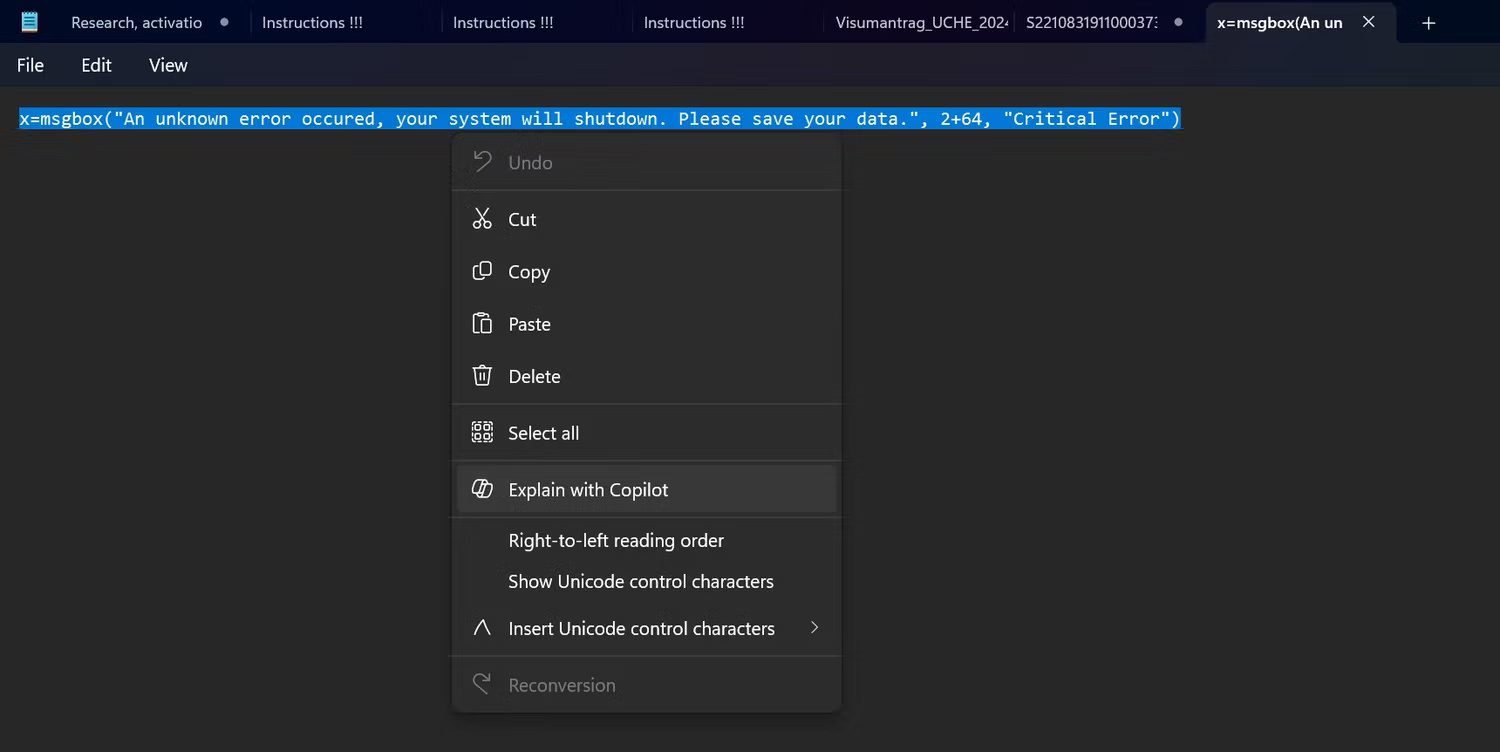
Ngoài ra, bạn có thể sử dụng phím tắt Ctrl + E thoải mái. Thao tác này sẽ khởi chạy Microsoft Copilot và gắn nó ngay bên cạnh tab Notepad của bạn. Sau đó, bạn sẽ được nhắc cấp phép gửi dữ liệu của mình tới cuộc trò chuyện Copilot.
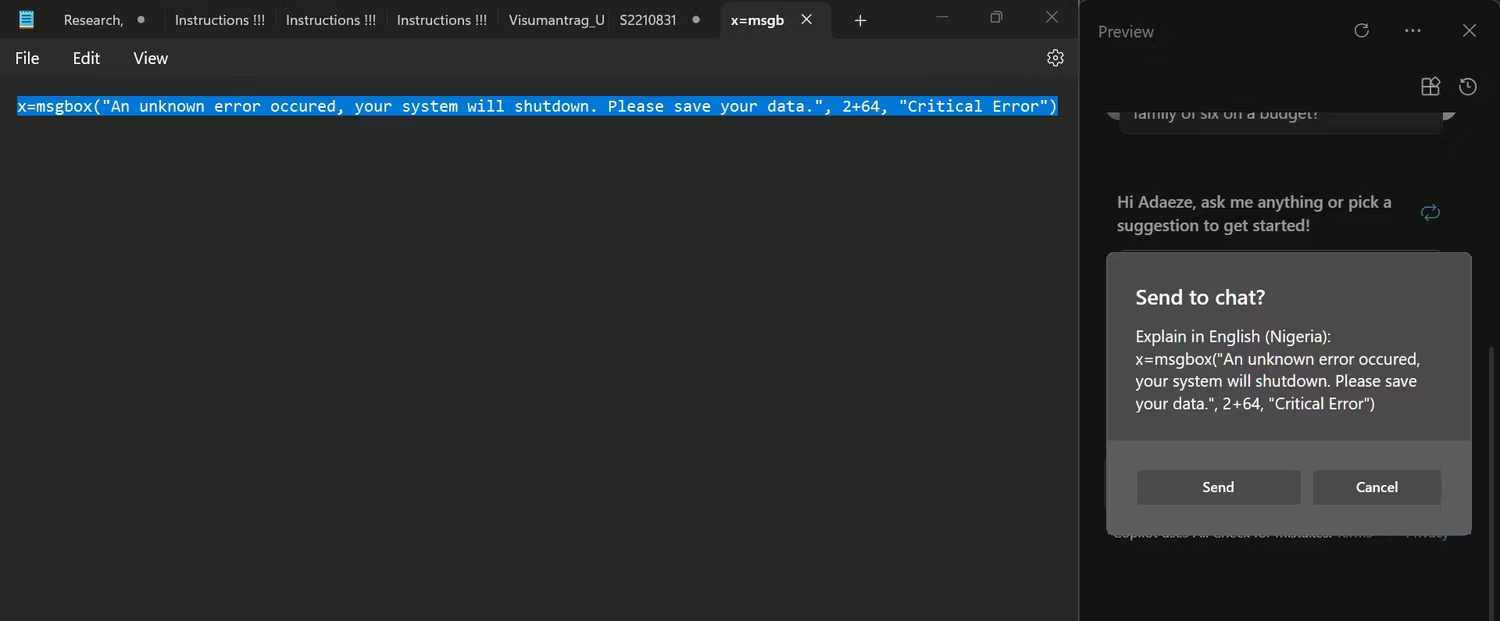
Sau khi bạn gửi tin nhắn để trò chuyện, Copilot sẽ giúp bạn hiểu chuyện gì đang xảy ra.
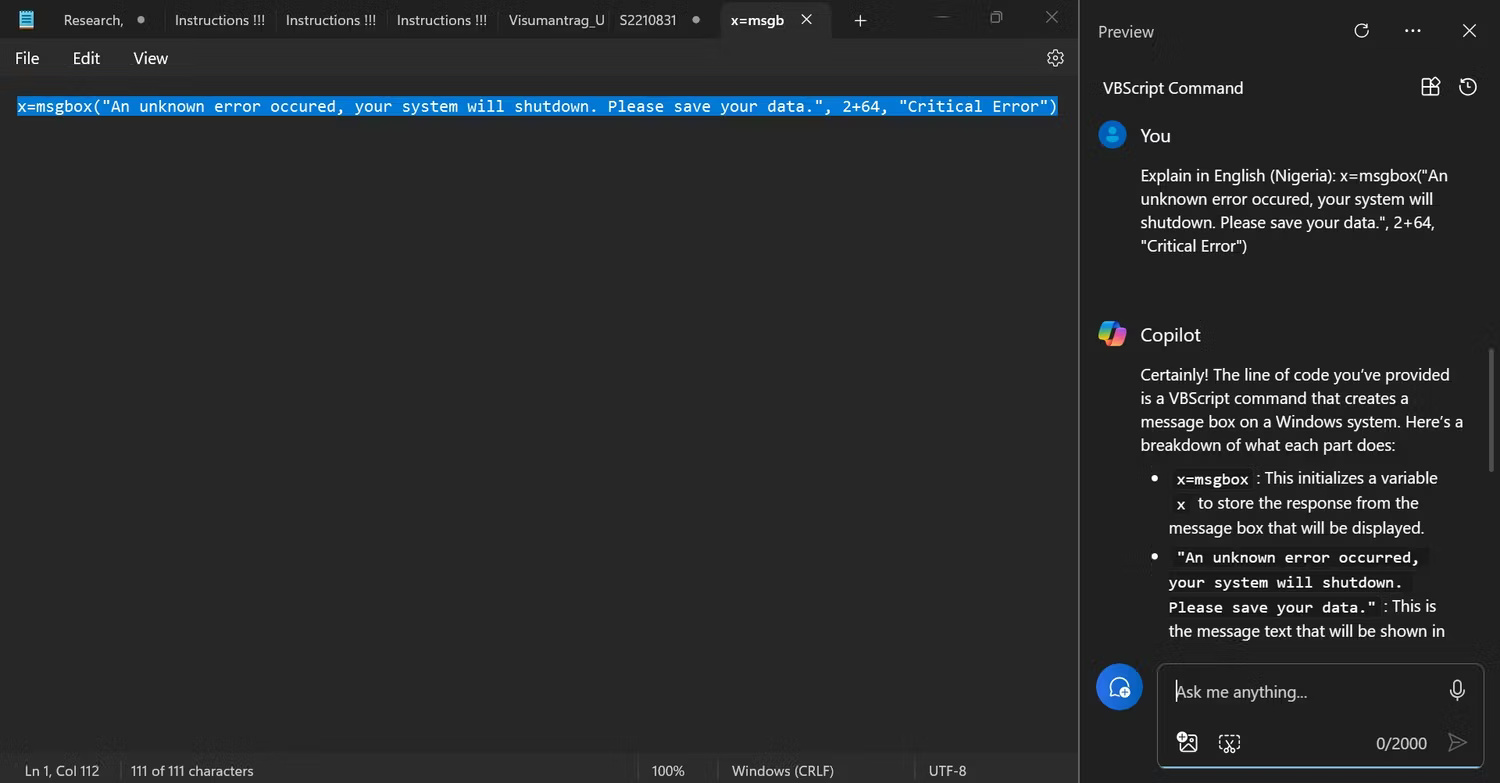
Cho dù bạn là một lập trình viên dày dạn kinh nghiệm xử lý nhật ký hệ thống có vấn đề hay một người mới đang gặp khó khăn với việc viết kịch bản, Copilot đều có thể trợ giúp. Nó đặc biệt hữu ích khi làm việc trên các hệ thống không có quyền truy cập vào trình soạn thảo mã nâng cao, vì Notepad vẫn là một trong những cách tốt nhất để xem mã nguồn và nhật ký đầu ra.
Để bắt đầu, hãy đảm bảo bạn đã cài đặt phiên bản Notepad mới nhất (11.2401.25.0 hoặc mới hơn), vì Microsoft đang dần triển khai tích hợp Copilot này. Sau đó, đánh dấu văn bản khó hiểu của bạn và để AI phát huy tác dụng kỳ diệu của nó!
2. Viết và chỉnh sửa mã nhanh hơn (nhưng đừng mong đợi IDE)
Notepad không được thiết kế như một trình soạn thảo mã chính thức. Là nhà phát triển, bạn có thể truy cập các công cụ mạnh mẽ hơn nhiều như môi trường phát triển tích hợp (IDE) và trình soạn thảo văn bản chuyên dụng cho Linux cũng như các hệ thống khác được xây dựng rõ ràng theo cách rõ ràng để viết và quản lý mã. Những việc như xử lý các định dạng dòng mới khác nhau đã gây khó khăn cho Notepad từ lâu.
Tuy nhiên, tính đơn giản của Notepad cũng chính là điểm hấp dẫn của nó đối với các chỉnh sửa nhanh chóng, các dự án viết kịch bản cá nhân hoặc đơn giản là mày mò các đoạn mã bạn tìm thấy trên mạng. Và giờ đây, với “Giải thích bằng Copilot”, trình soạn thảo văn bản nhỏ bé khiêm tốn này tạo ra một cú hích đáng ngạc nhiên.
Mặc dù bạn không muốn xây dựng ứng dụng kinh doanh tiếp theo của mình trong Notepad, tính năng Copilot cho phép bạn tận dụng các đề xuất mã do AI cung cấp, tự động hóa cho các tác vụ lặp đi lặp lại và thậm chí là tạo các đoạn mã – tất cả đều có trong giao diện đơn giản, quen thuộc của Notepad .
Tác giả bài viết đã thử một trong những thủ thuật lập trình thú vị của PCMag, lấy code trên mạng và gửi về Copilot như trên.
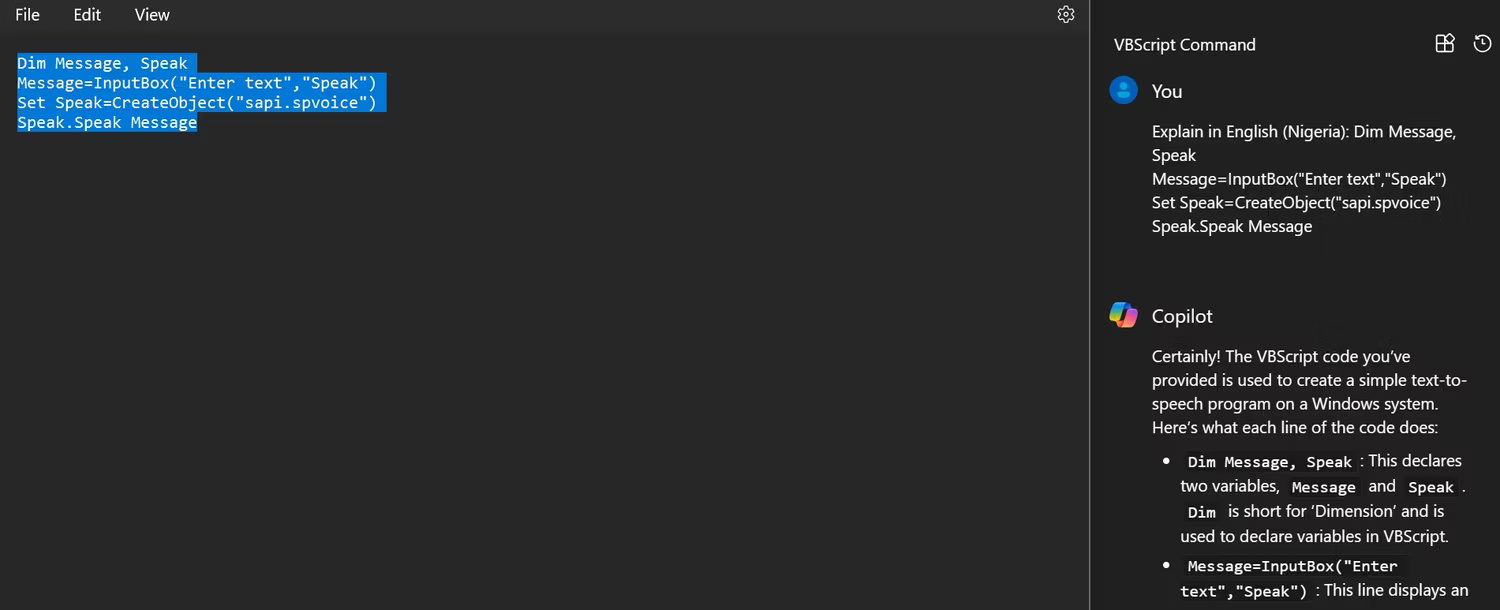
Sau khi Copilot giải thích đoạn mã, tác giả hỏi liệu việc thực thi có ổn không. Trợ lý AI nói rằng nên làm như vậy và giải thích cách nó có thể chạy mã.
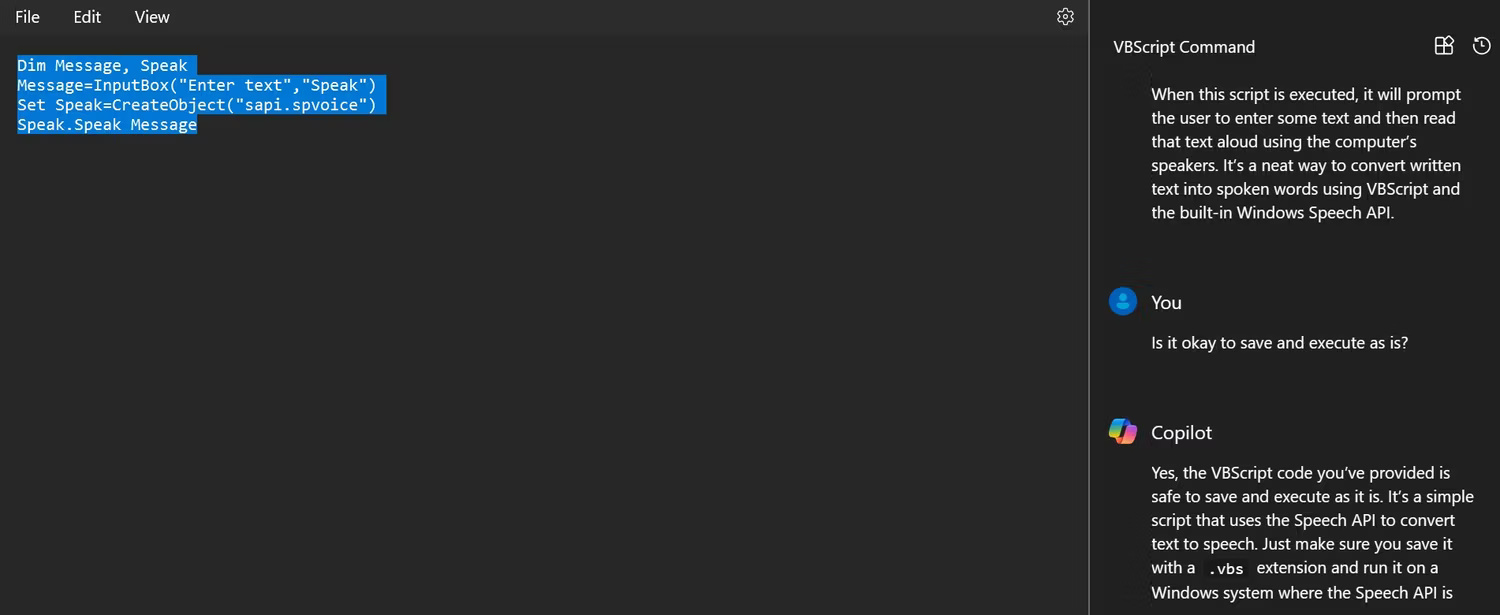
Đây là cách nó xảy ra.
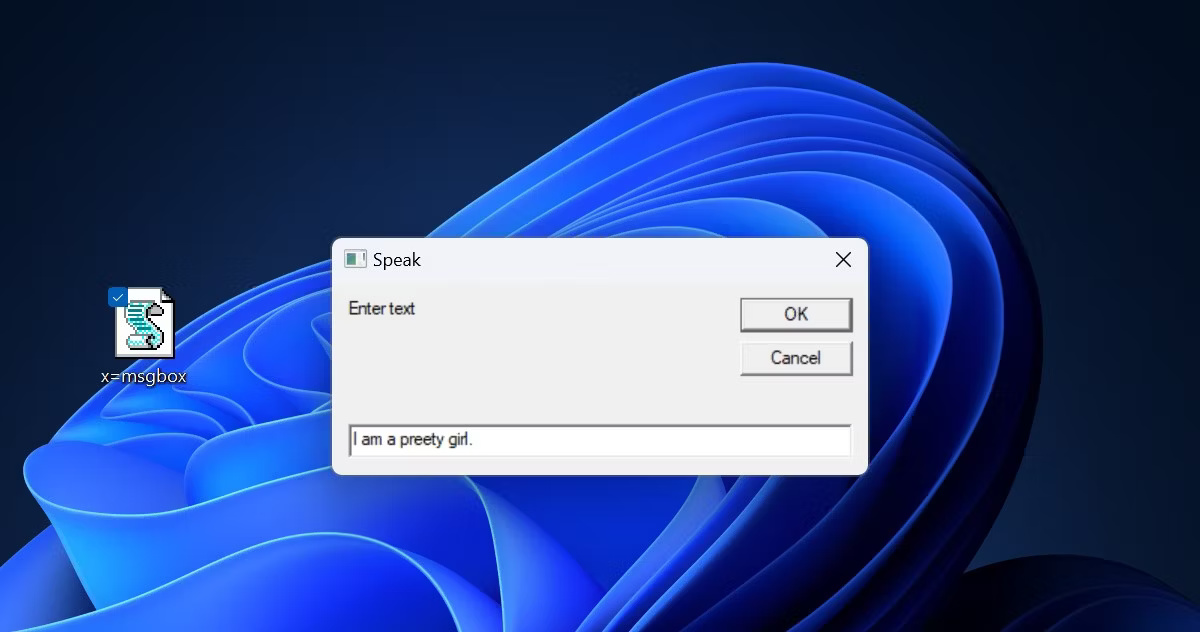
Cho dù bạn là người mới làm quen với việc viết mã hay chỉ cần khắc phục nhanh mà không cần kích hoạt IDE đầy đủ, hãy thử sử dụng trợ lý AI mới của Notepad. Biết đâu bạn sẽ ngạc nhiên về những gì ứng dụng khiêm tốn đó có thể làm được với Copilot thông minh hơn.
3. Nhận trợ giúp do AI cung cấp cho bất kỳ bài viết nào (kỹ thuật hoặc không)
Mặc dù mã và nhật ký là những trường hợp sử dụng rõ ràng, nhưng khả năng của Copilot trong Notepad vượt xa các nội dung kỹ thuật. Sự đơn giản nhẹ nhàng của Notepad khiến nó trở nên lý tưởng để ghi lại các ghi chú cuộc họp, soạn thảo dàn ý hoặc ghi lại những suy nghĩ khi chúng xuất hiện.
Và với sự tích hợp của Copilot, trình soạn thảo văn bản đơn giản đó trở nên mạnh mẽ hơn rất nhiều. Làm việc trên một bài nghiên cứu hoặc tài liệu kỹ thuật? Đánh dấu những đoạn văn khó hiểu và để chatbot AI đưa ra lời giải thích và ngữ cảnh rõ ràng. Xử lý các vấn đề pháp lý trong hợp đồng? Phi công phụ có thể tóm tắt văn bản dài (nhưng hãy nhớ giới hạn 2000 ký tự).
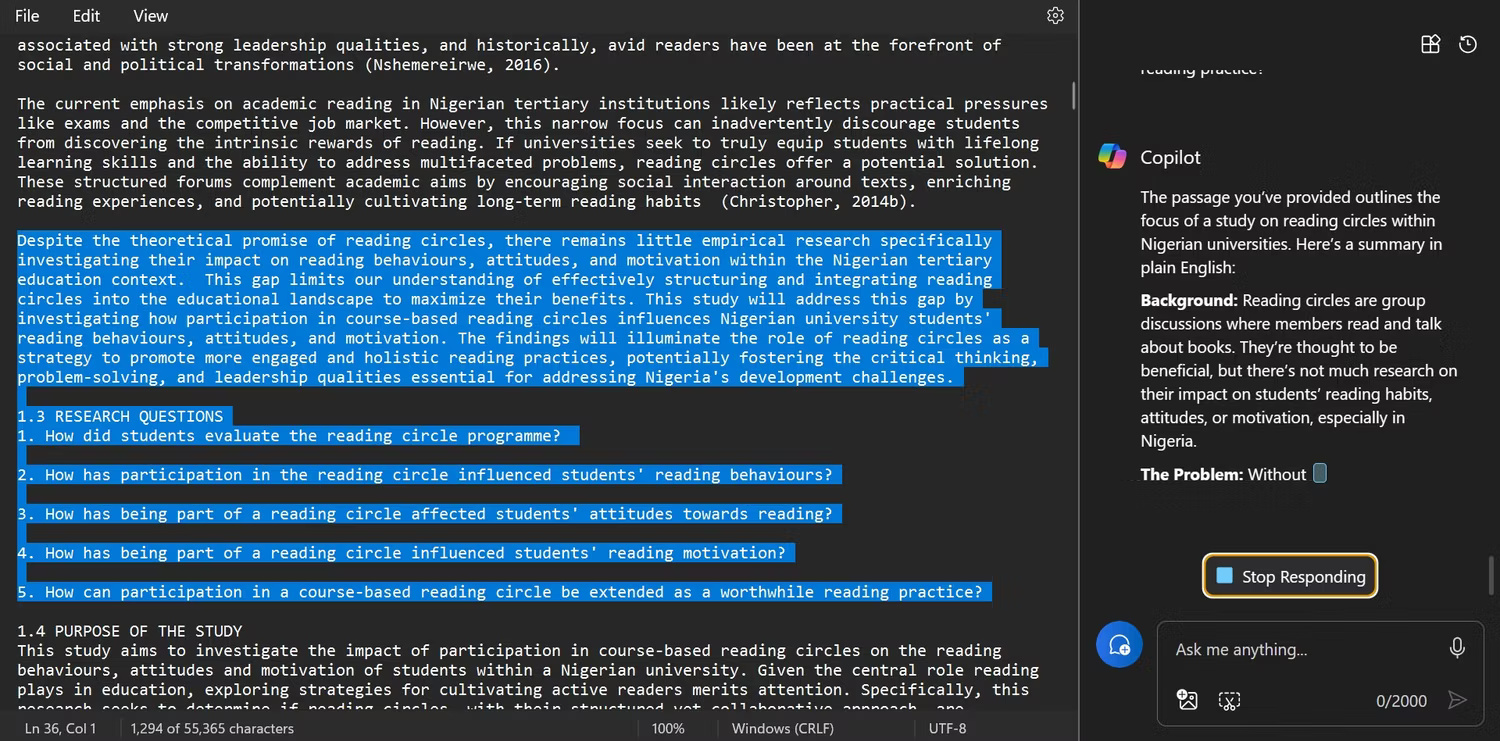
Giữa tốc độ mở chưa từng có và dung lượng nhẹ, Notepad luôn là sự lựa chọn lý tưởng để đưa nhanh chữ lên màn hình. Với trí thông minh AI của Copilot, nó trở thành một tiện ích văn bản đa năng có thể giải mã gần như mọi chủ đề.
Copilot tăng cường sự đơn giản của Notepad với sức mạnh của AI
Notepad đã là một hằng số an ủi trong hệ sinh thái Windows đang phát triển trong nhiều thập kỷ. Từ Windows 95 đến Windows 11 ngày nay, trình soạn thảo văn bản khiêm tốn này vẫn cực kỳ đơn giản – một điều hiếm có thực sự trong thời đại các ứng dụng cồng kềnh và quá tải tính năng.
Với các menu được sắp xếp hợp lý (chỉ Tệp, Chỉnh sửa và Xem), thời gian tải nhanh và giao diện đơn giản, Notepad là ứng dụng bạn kích hoạt khi chỉ cần gõ các từ trên màn hình một cách nhanh chóng mà không gặp rắc rối. tổ hợp.
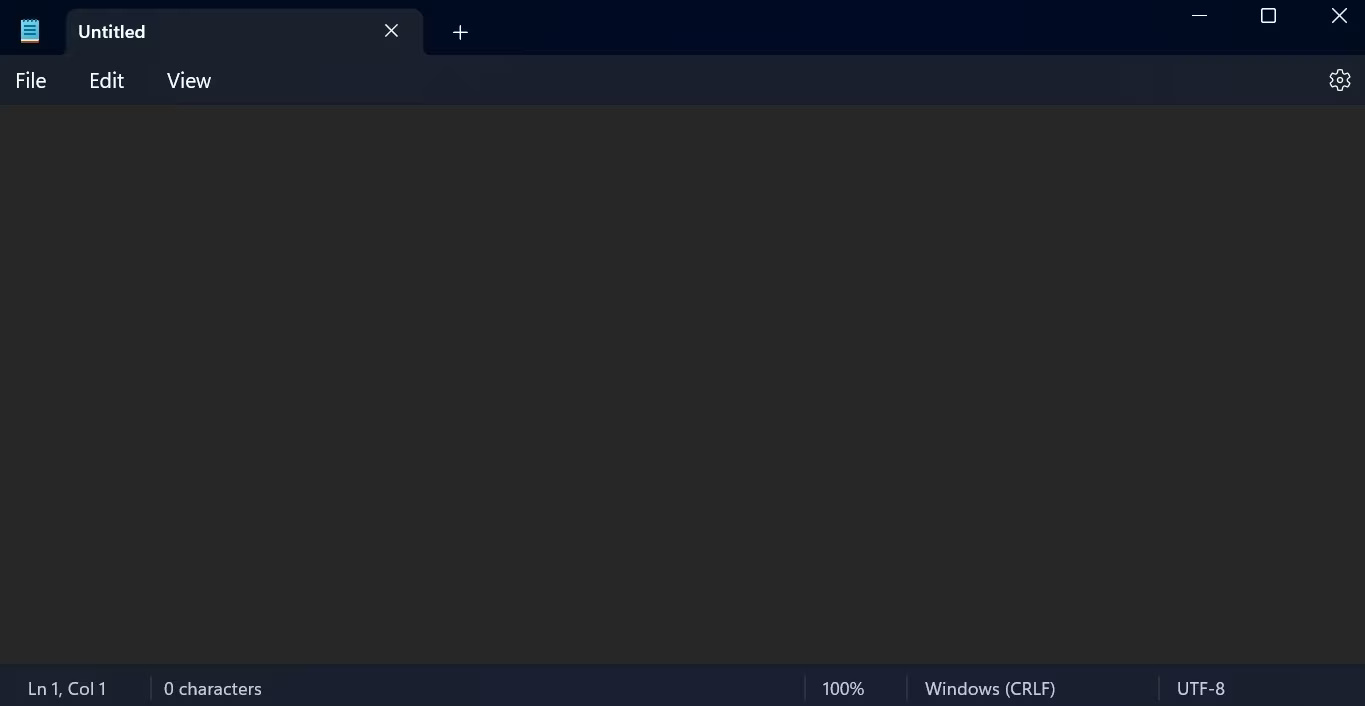
Và mặc dù Microsoft có thể đã phát minh lại toàn bộ mọi thứ, nhưng việc tích hợp Copilot vẫn giữ được tính đơn giản mang tính biểu tượng của Notepad một cách khôn ngoan. Trợ lý AI này hoạt động ở chế độ nền, sẵn sàng sử dụng trí thông minh của mình khi cần nhưng không bao giờ xâm phạm hay thay đổi bản chất của Notepad.
Việc tích hợp là hoàn toàn tùy chọn, cho phép Notepad vẫn là người bạn đồng hành ghi chú nhẹ nhàng, đáng tin cậy của bạn. Nhưng với một phím tắt nhanh, Copilot mở ra những khả năng mạnh mẽ – giải mã văn bản khó hiểu, đề xuất cải tiến mã và thậm chí tóm tắt các tài liệu dài.
Đó là sự pha trộn mới mẻ giữa hoài niệm và sự đổi mới dành cho người dùng Windows lâu năm.
- FPT Telecom làm việc cả ngày lễ, thứ 7 và chủ nhật, quý khách có nhu cầu đăng ký hoặc tham khảo các gói cước hay liên hệ thông tin đăng ký dịch vụ quý khách hàng vui lòng liên hệ qua web hoặc các thông tin bên dưới để nhân viên hỗ trợ 24/7.
- FPT Telecom – Công Ty Cổ Phần Viễn Thông FPT
- Mobile : 098.1489.411
- Website: https://fpt8.com
Cảm ơn quý khách đã tin tưởng và sử dụng dịch vụ mà FPT Telecom cung cấp, chúng tôi sẽ luôn cập nhật các chương trình ưu đãi khuyến mãi lắp mạng FPT tại Website: https://fpt8.com



